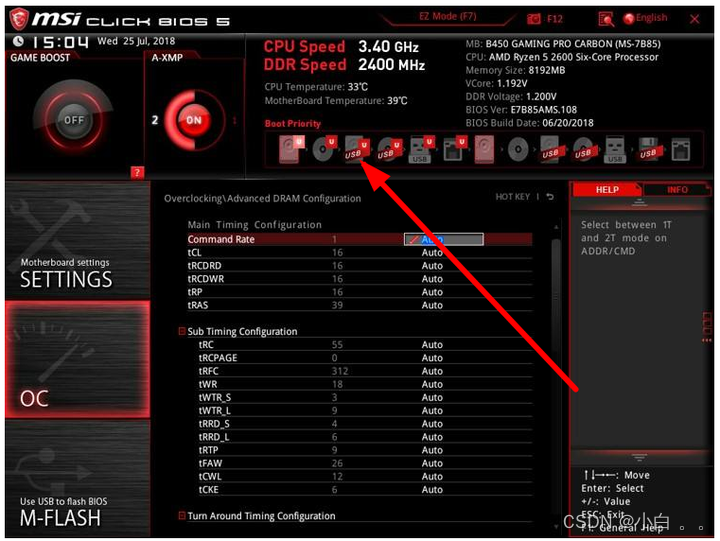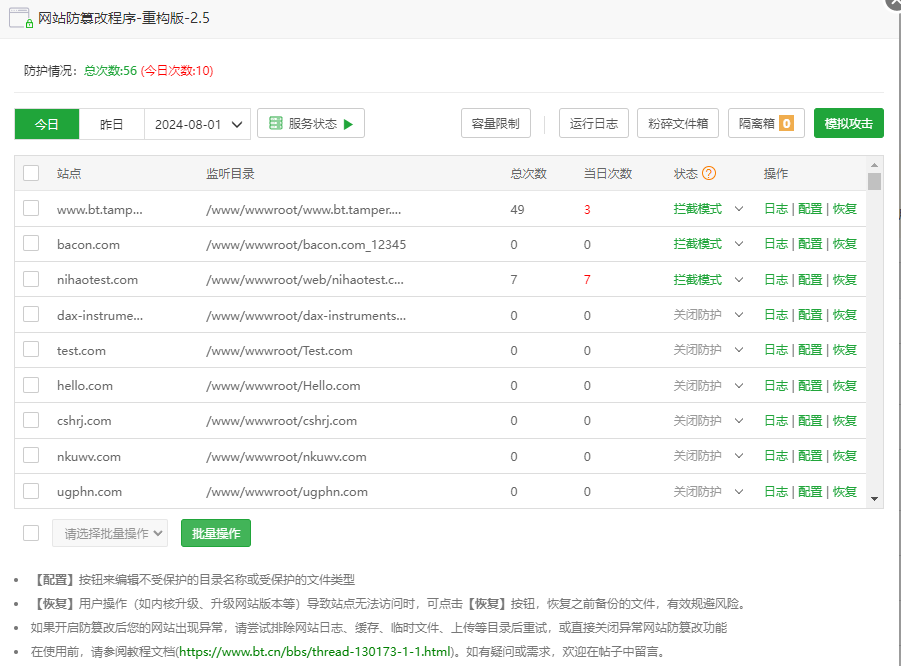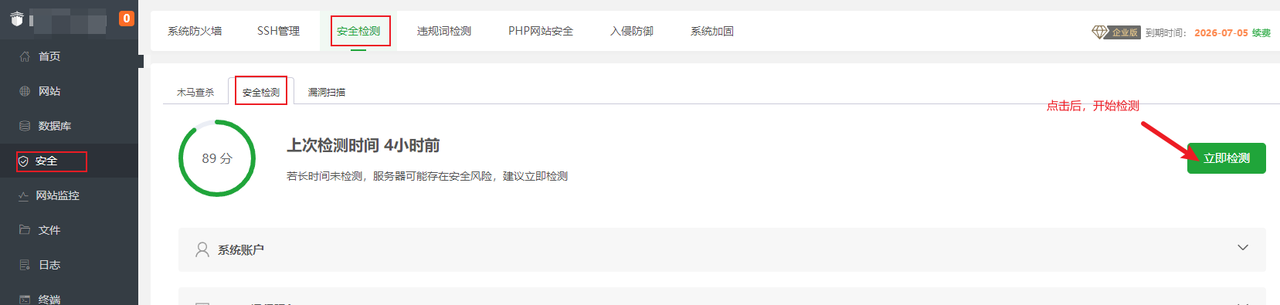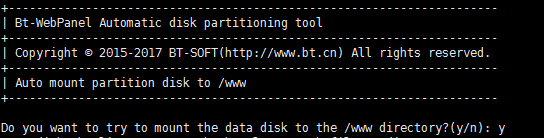飞牛 NAS 最近在家庭私有云市场上越来越火爆,很多小伙伴还想在家里搭建个网站或者其他开源的Web应用,比如一些相册、笔记、影视库,甚至WordPress、Discuz、Typecho等,这时候宝塔面板就派上用场了。宝塔面板是一款免费的服务器管理面板,支持Linux和Windows系统,可以帮助你快速搭建网站、数据库、FTP、邮件等服务,还支持一键安装PHP、MySQL、Nginx、Apache等环境,非常适合小白用户使用。本文将介绍如何在飞牛 NAS 上部署宝塔面板。
前提条件
- 已部署飞牛 NAS
- 安装并完成了数据盘的初始化(已创建存储空间)
1.飞牛应用中心 新增宝塔部署 快到应用中心下载体验吧~
默认用户:btpanel
默认密码:btpaneldocker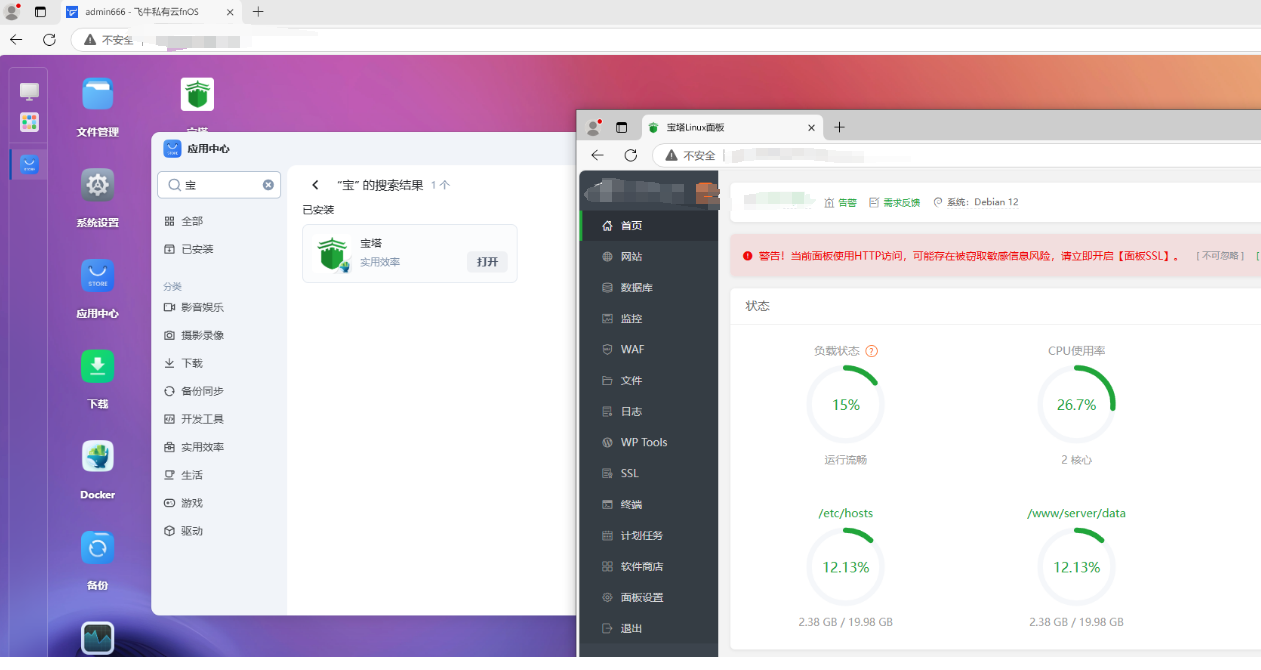
2.通过飞牛compose进行部署宝塔面板
操作步骤
1.打开浏览器,输入飞牛 NAS 的管理地址,例如:http://192.168.164.128:8000/login
2.输入用户名和密码登录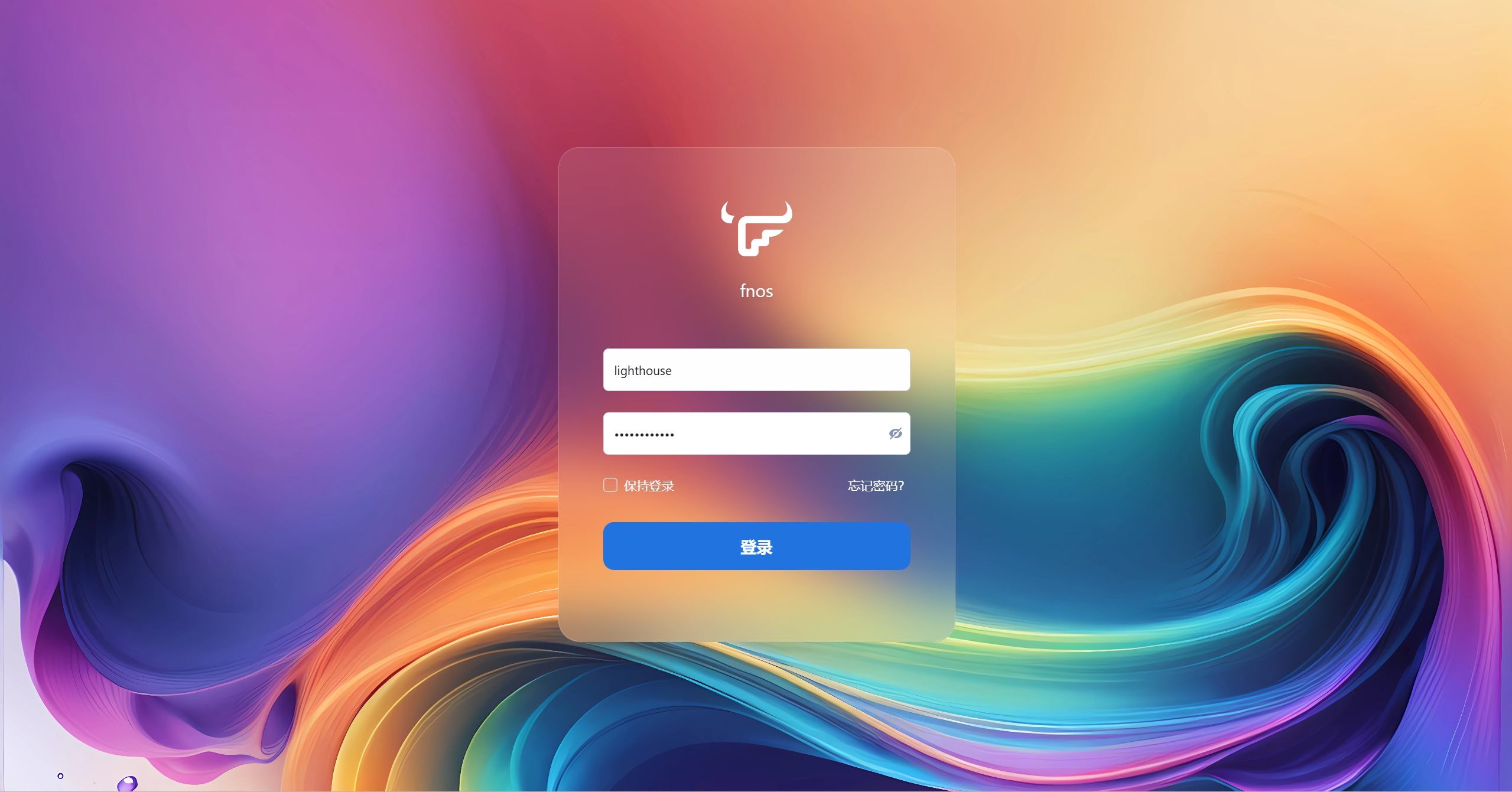
3.登录后双击桌面上的“Docker”图标,进入Docker管理界面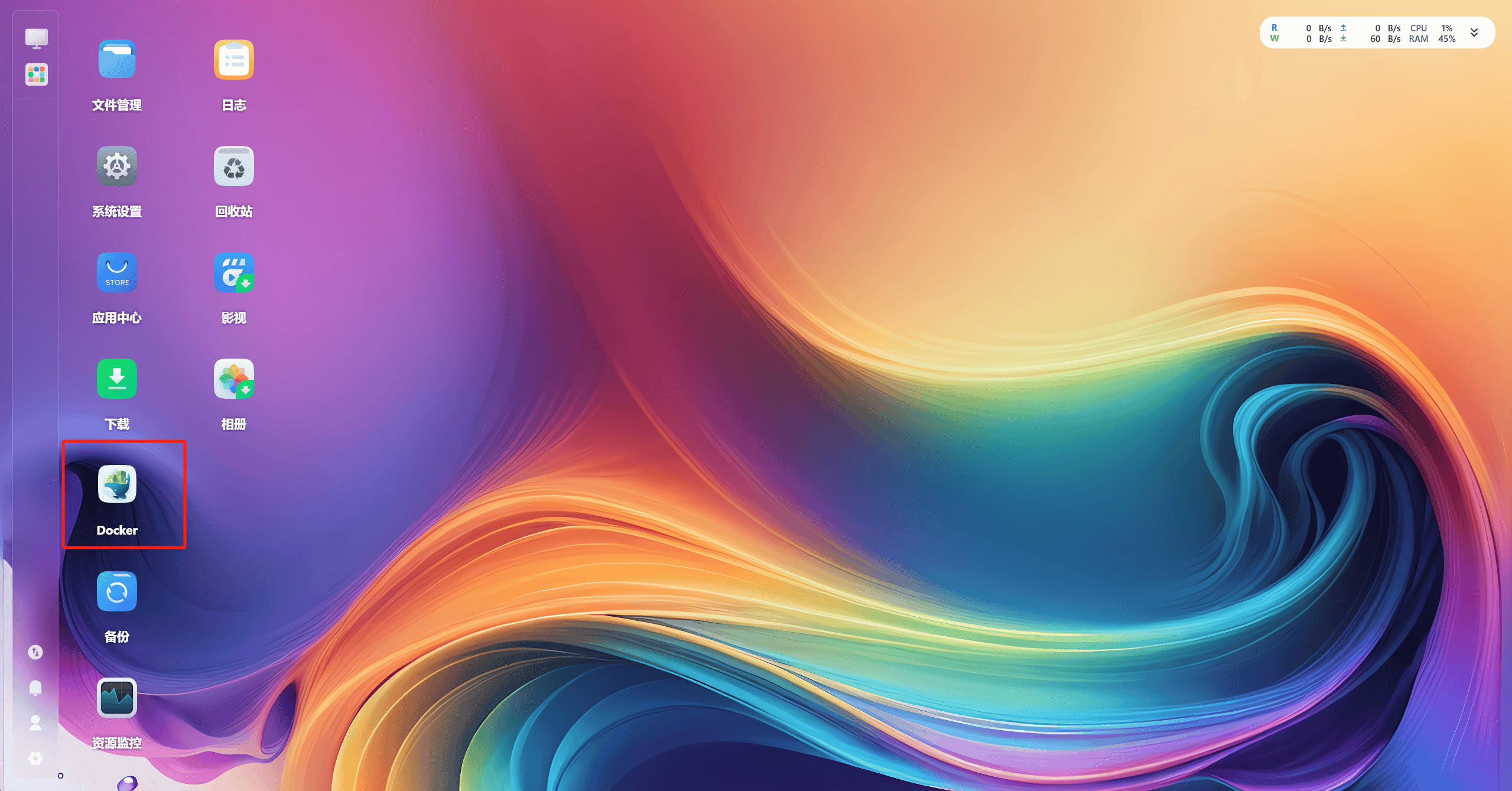
4.首次进入会提示设置存储路径,按引导完成设置。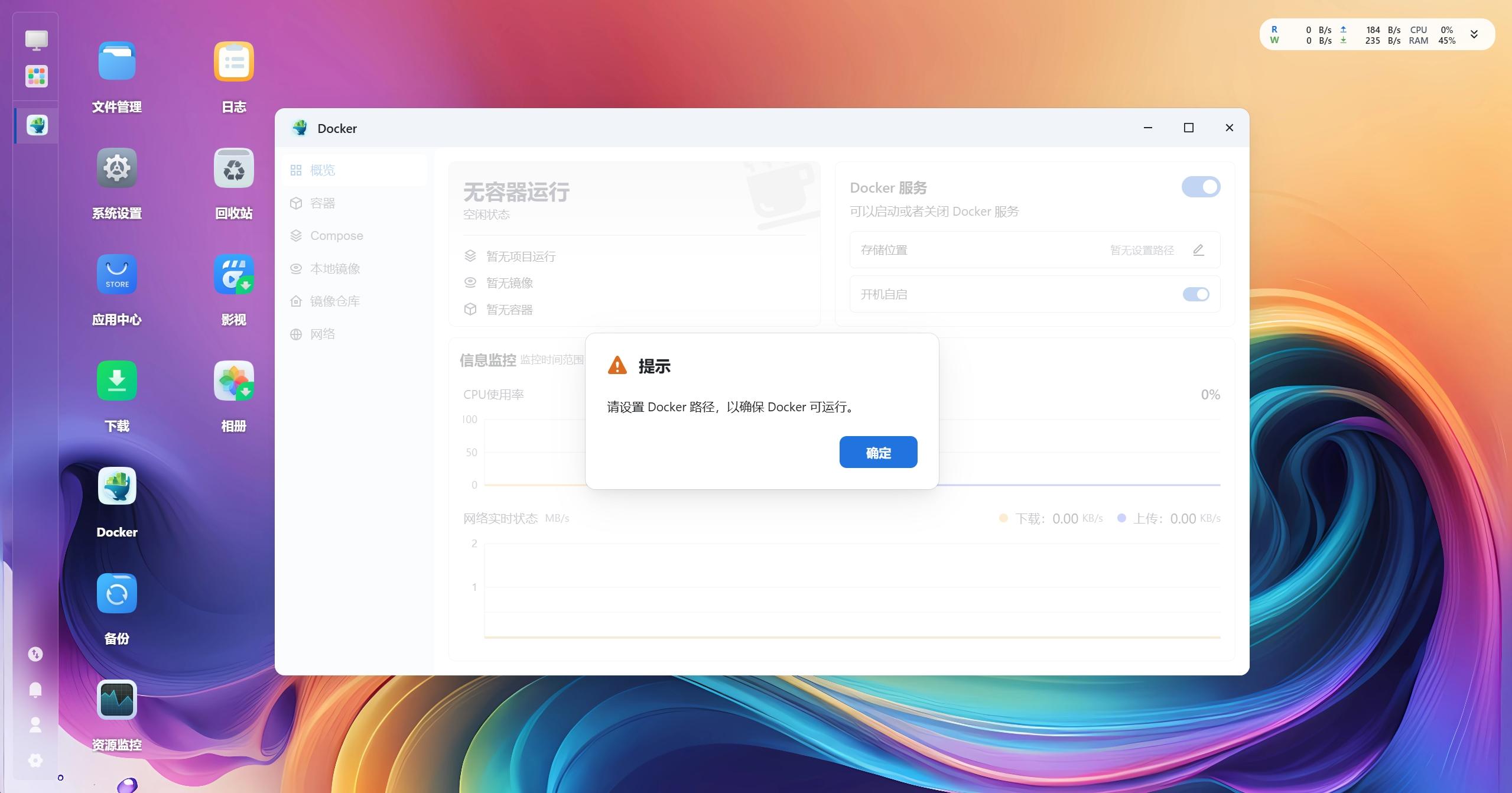
5.选择左侧菜单栏中的 compose,点击 新建项目。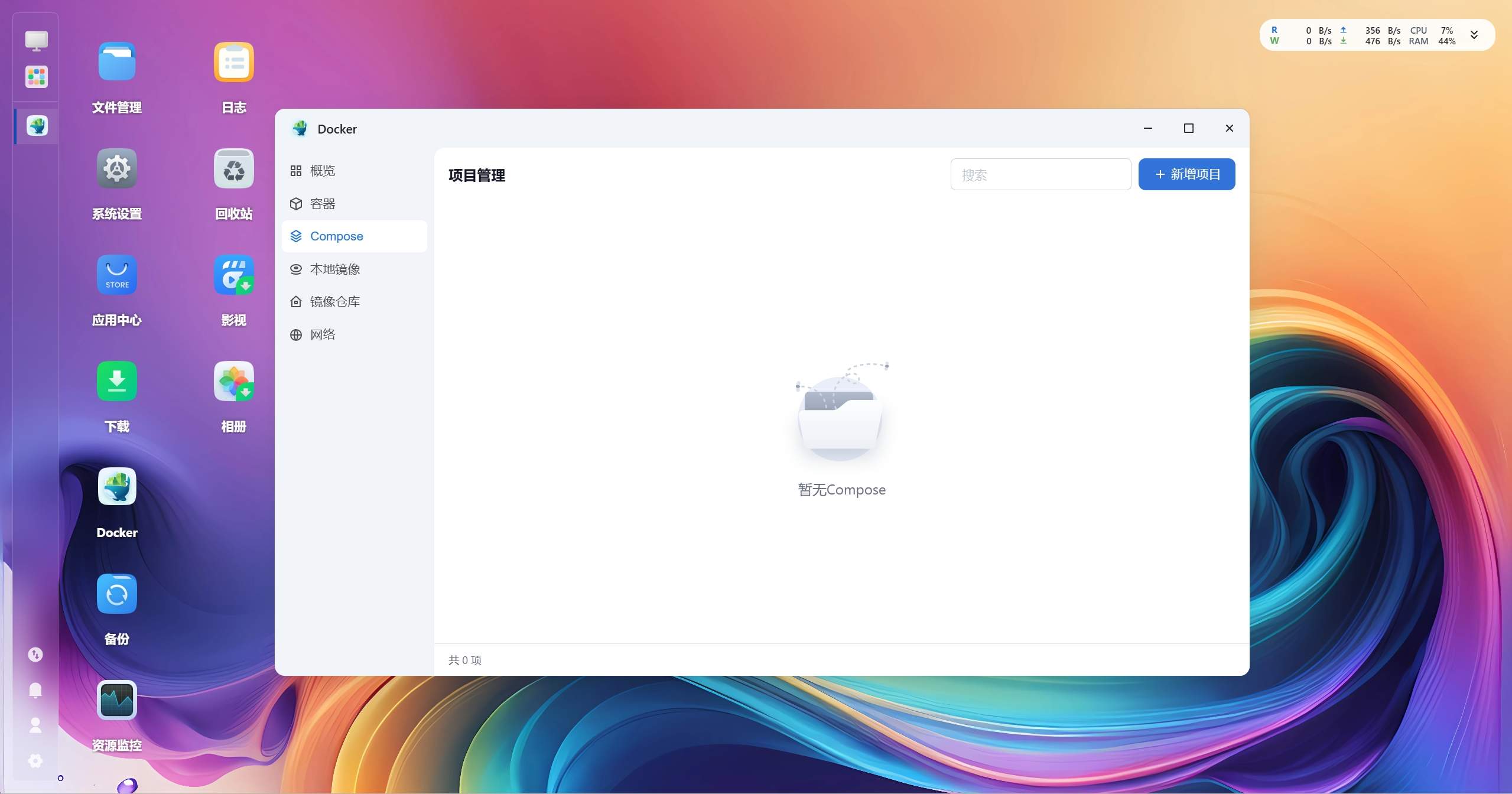
6.在弹出的对话框中填写项目名称、存储路径、选择 创建docker-compose.yml文件。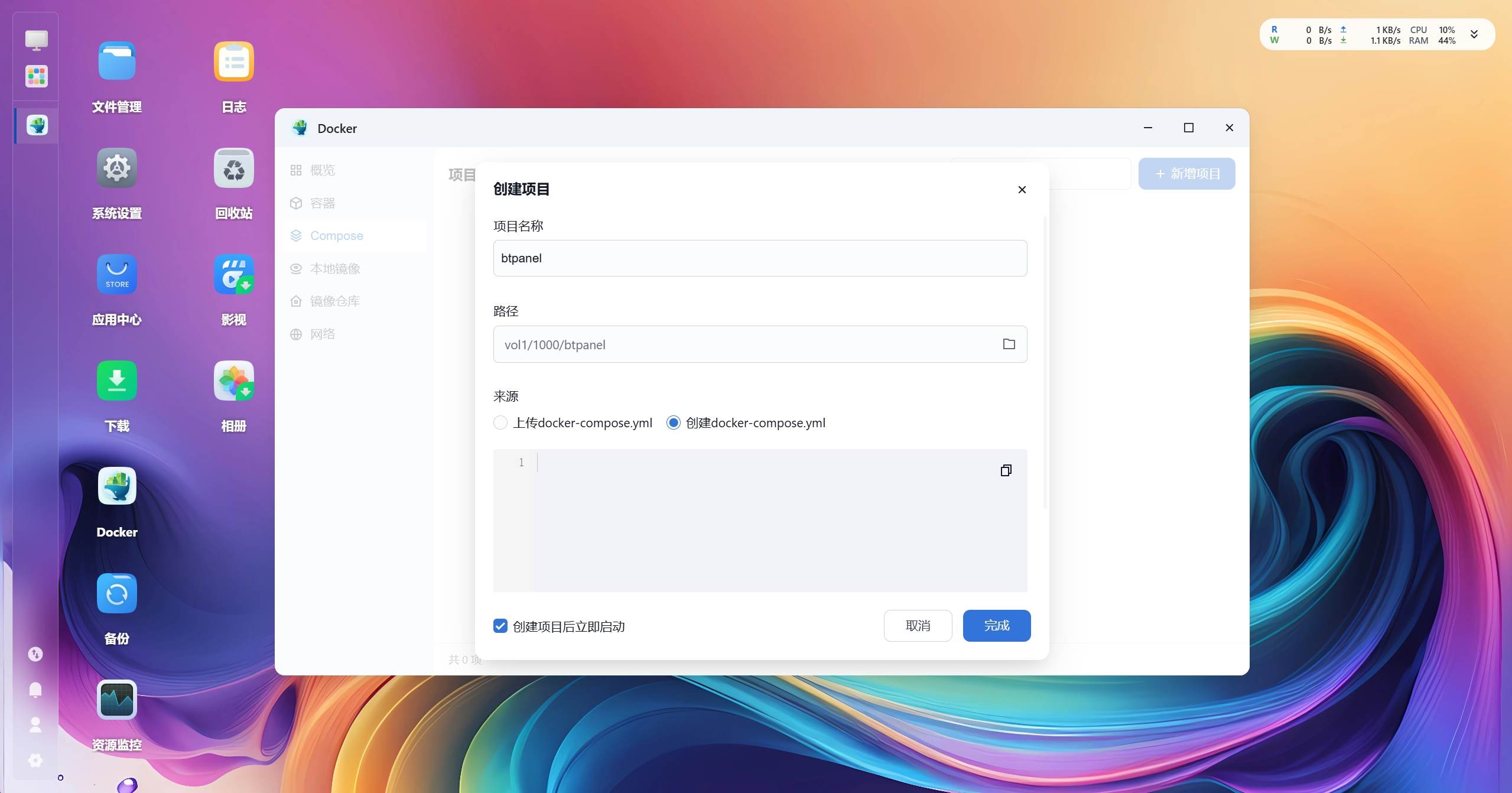
7.选择 创建docker-compose.yml文件,并填写如下内容:
如果面板需要使用Docker
参考格式 本地docker环境挂载进面板docker使用
- limits: cpus 为最大CPU核心限制,memory 为最大内存限制,根据实际情况调整,不要超过系统资源。
- 不需要限制CPU和内存可以删除`resources`部分。
- 如果需要使用80/443端口,请先前往系统设置-安全性-端口设置-高级设置-取消勾选重定向80/443端口-保存,并将上方配置文件的8080和8443分别修改为80/443
8.勾选 创建项目后立即启动,点击 完成。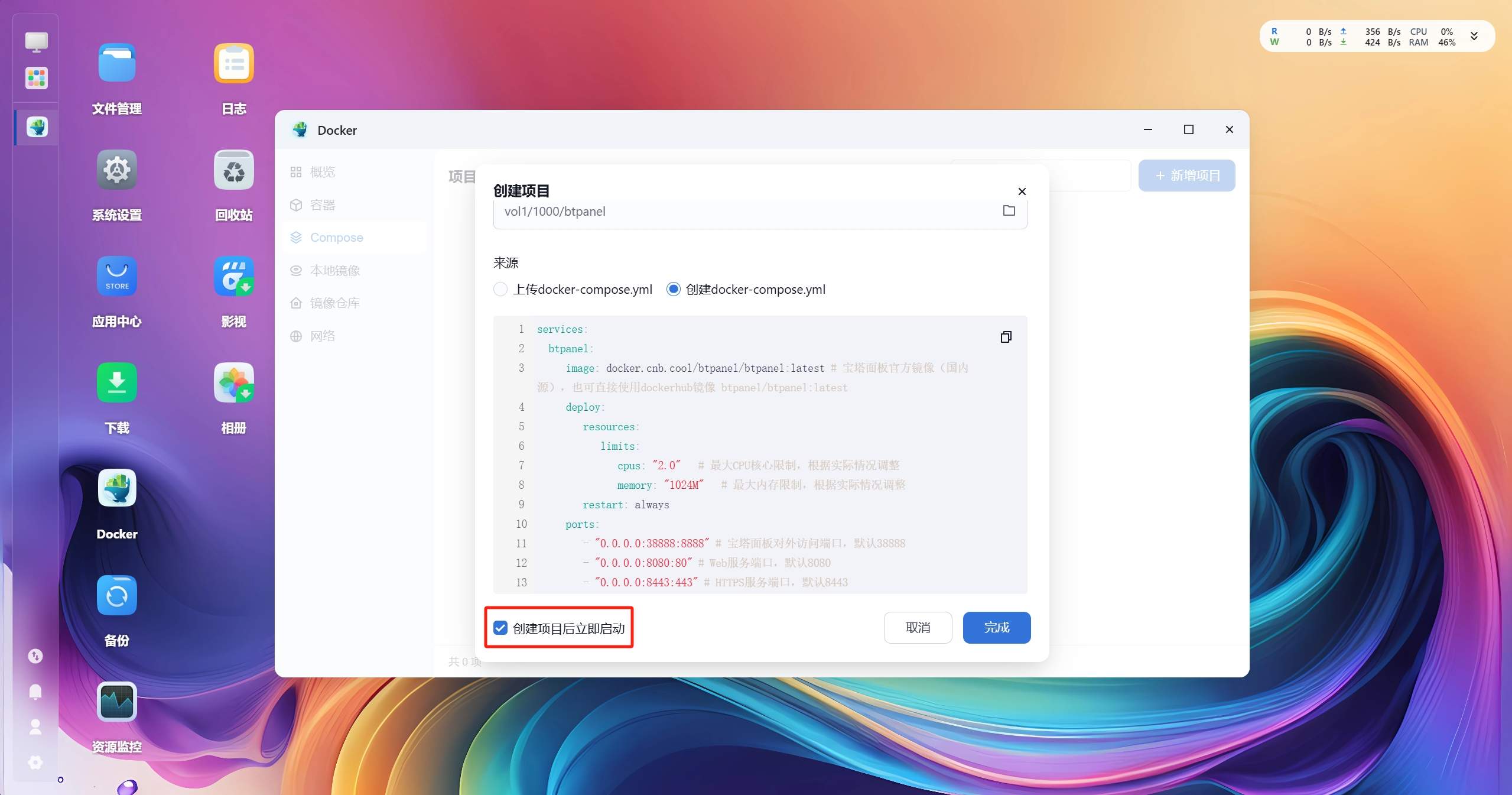
9.等待项目构建完成。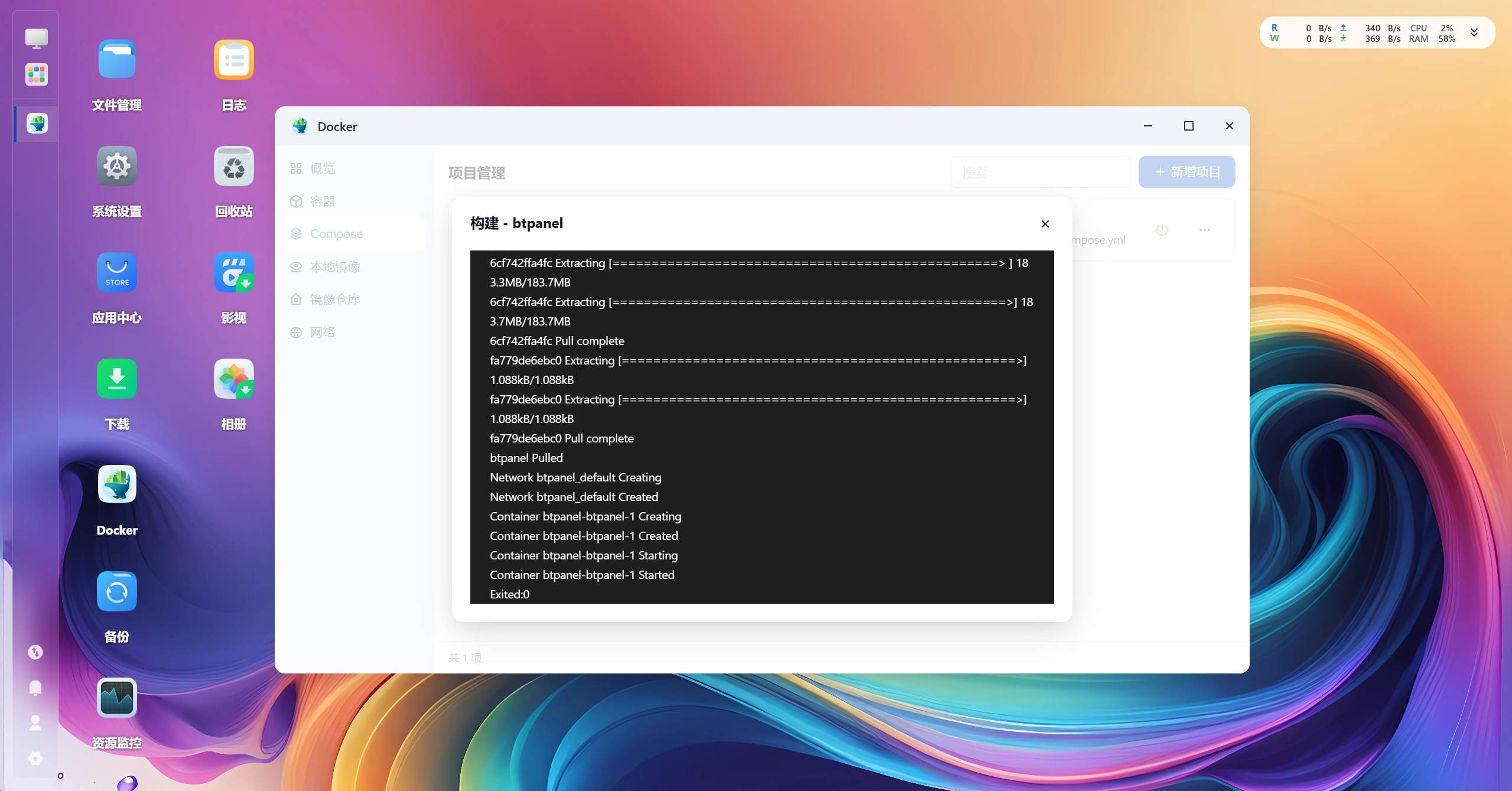
10.构建完成后,在浏览器中输入 http://IP:38888/btpanel(IP为飞牛 NAS 的IP地址),输入用户名 btpanel,密码 btpaneldocker登录宝塔面板。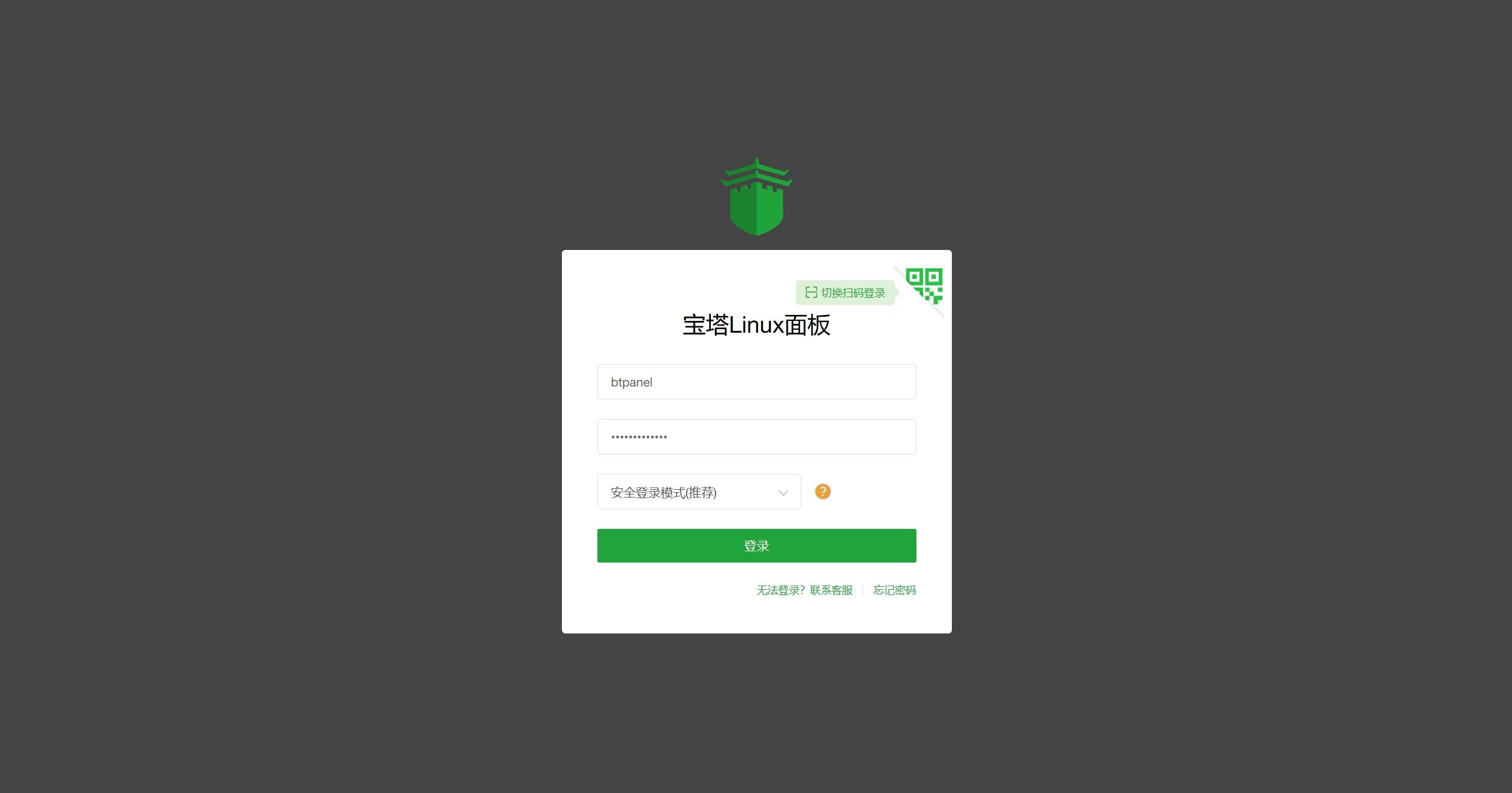
登陆后请务必到面板设置中修改账户密码!登陆后请务必到面板设置中修改账户密码!登陆后请务必到面板设置中修改账户密码!
11.按提示绑定宝塔面板官网账号,完成后即可使用宝塔面板。
12.首次登录会提示安装基础环境,根据需要选择安装,推荐LNMP环境。